
Innhold
- Vanlige årsaker til at wifi kobles fra på Nintendo Switch
- Hvordan fikse Nintendo Switch wifi holder på å koble fra
- Foreslåtte målinger:
Hvis wifi-wifi-en din fortsetter å koble fra, kan den sannsynlige årsaken til det være overfladisk. Problemer med trådløs tilkobling på Switch er lett å fikse, slik at du kanskje kan fikse dine raskt. I denne feilsøkingsartikkelen viser vi deg de vanligste årsakene til wifi-problemer på Switch, samt de enkle løsningene du kan gjøre.
Vanlige årsaker til at wifi kobles fra på Nintendo Switch
Det er en rekke mulige faktorer som kan forårsake wifi-problemer på denne konsollen. Finn ut hva du kan sjekke for å fikse ditt eget wifi-problem.
Tilfeldig konsollfeil.
Wifi-problemer på Nintendo Switch er vanligvis midlertidige og forsvinner av seg selv. Med mindre årsaken er dårlig maskinvare eller noe som ligger i nettverksutstyret eller internettjenesten, kan en enkel omstart være nok til å løse et problem.
Tilknytningsrelaterte feil kan vises fra tid til annen, og de kan forventes spesielt i et trådløst oppsett.
Hvis wifi fortsetter å falle etter at du har startet konsollen på nytt, kan årsaken være noe helt annet.
Internett er tregt.
En annen årsak til wifi-problemer i Nintendo Switch er langsom internettforbindelse. Mens noen spill kan fungere bra når internett ikke er raskt, kan andre kreve en anstendig minimumshastighet. For eksempel kan Animal Crossing New Horizons fungere helt fint selv om du bare har 1 Mbps, men Fortnite kan kreve minst 5 Mbps nedlastingshastighet.
Det er andre faktorer å vurdere bortsett fra nedlastingshastighet når du spiller som ventetid (ping) og maskinvarekompatibilitet (FPS). Hvis du får den minste nedlastingshastigheten, men din spillopplevelse på nettet er hakkete, svakt eller periodisk, må du kanskje se nærmere på andre mulige årsaker.
Hvis du mistenker at du har et lokalt nettverksspesifikt problem, må du kanskje feilsøke ruteren eller nettverket. Kontakt din Internett-leverandør hvis du trenger hjelp til å kontrollere hjemmenettverket.
Wifi-signalforstyrrelser.
Hjem wifi-signal kan påvirkes av en rekke faktorer. Andre trådløse enheter som kringkaster i samme frekvens som ruteren din, kan påvirke hvordan wifi-hjemmet ditt fungerer.
I andre tilfeller kan wifi-signalet bli avbrutt av fysiske gjenstander som tykke, stålforsterkede vegger, glass eller metall.
Avstanden til bryteren din fra ruteren kan også vurderes. Rutere er vanligvis bare effektive innen en 30-fots radius. Denne radiusen kan til og med bli kortere hvis det er gjenstander mellom konsollen og ruteren. Prøv å flytte til samme rom der ruteren din ligger, og se om det vil løse wifi-problemet ditt.
Reagerer ikke på nettverksutstyr.
Modemer, rutere, nav, brytere og annet nettverksutstyr du bruker kan ikke svare eller det kan oppstå en feil. Forsikre deg om at du oppdaterer hjemmenettverksutstyret ditt når du feilsøker et wifi-problem på bryteren.
Maskinvarefeil.
I noen sjeldne situasjoner er wifi-problemer forårsaket av dårlig maskinvare eller maskinvarefeil. Med mindre bryteren din har blitt skadet fysisk (som når den mistet ved et uhell), er sjansen for at bryteren din har et wifi-problem på grunn av maskinvare veldig liten. Likevel bør du vurdere å få konsollen reparert eller sjekket av Nintendo hvis all feilsøking av programvare i denne håndboken ikke løser det.
Hvordan fikse Nintendo Switch wifi holder på å koble fra
Å fikse et Wi-Fi-problem med Nintendo Switch er enkelt, og trinnene for å gjøre det er vanligvis enkle å følge. Lær hva du må gjøre hvis du støter på problemer med wifi-frakobling på konsollen ved å gjøre forslagene nedenfor.
- Start bryteren på nytt.
Som nevnt ovenfor, kan en enkel omstart være en enkel løsning hvis wifi fortsetter å koble fra på bryteren din. Prøv å starte konsollen på nytt normalt og se om det vil løse problemet ditt.
Hvis bryteren din ikke svarer, trykker du på og holder inne av / på-knappen i omtrent 15 sekunder til systemet starter på nytt.
- Oppdater konsollprogramvaren.
En av de enkleste måtene å holde feil unna, er å sikre at konsollens programvare kjører den nyeste versjonen. Hvis konsollen din hele tiden er koblet til internett, enten det er via kablet oppsett eller trådløst, blir programvaren og spillene sannsynligvis oppdatert.
Imidlertid, hvis du for det meste bruker konsollen til offline spill, anbefaler vi på det sterkeste at du ser etter programvare- og spilloppdateringer en gang hver måned.
Slik ser du etter en systemoppdatering:
-Pass på at Nintendo Switch er koblet til internett.
-Gå til Hjem-menyen.
-Velg Systeminnstillinger.
-Velg System.
-Velg Systemoppdatering.
-Vent noen øyeblikk for å la systemet sjekke om det er ny programvareversjon.
-Hvis en oppdatering er tilgjengelig, starter nedlastingsprosessen automatisk.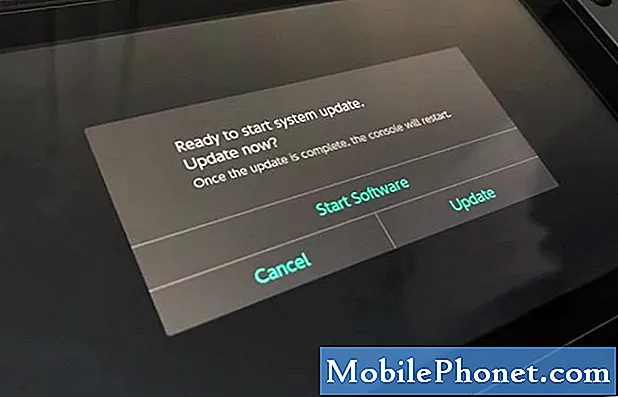
- Koble fra bryteren fra internett.
Hvis Switch wifi fortsatt holder på å koble fra på dette tidspunktet, kan du prøve å oppdatere tilkoblingen ved å slette nettverksinnstillingene til en tilkobling. Slik gjør du det:
-Gå til Hjem-menyen.
-Velg Systeminnstillinger.
-Velg Internett.
-Velg Internett-innstillinger.
-Velg wifi-nettverket ditt.
-Velg Slett innstillinger.
-Bekreft ved å velge Slett.
Når du har koblet fra wifi, starter du bryteren på nytt og prøver å koble til hjemmenettverket ditt igjen.
- Se etter serverproblemer.
Hvis du ser ut til å miste wifi-tilkobling bare når du spiller et bestemt spill, kan dette faktisk være et spillserverproblem. Du kan bekrefte om det er tilfelle ved å spille et annet online spill. Observer hvordan wifi fungerer på det andre spillet for å se om problemet fortsatt er der.
Hvis du kan spille et online spill uten problemer i det hele tatt, sjekk med det første spillet igjen
Hvis spillet fremdeles fortsetter å koble fra (men de andre spillene fungerer normalt på nettet), kan det være et problem med spillserveren, spillkassetten (hvis du bruker en) eller med konsollen. - Flytt bryteren nærmere ruteren.
Prøv å flytte til samme rom der ruteren din er og se om det vil stabilisere forbindelsen. Hvis wifi-tilkoblingen forbedres etter å ha gjort dette, betyr dette at bryteren din rett og slett ikke fikk et sterkt wifi-signal.

- Sjekk for signalforstyrrelser.
Hvis du befinner deg i et leilighetskompleks, kan naboens wifi påvirke din egen wifi. Sterke wifi-signaler fra rutere som er i nærheten av hverandre kan forringe ytelsen til nettverk. Hvis mulig, prøv å flytte ruteren din i et område der andre wifi-signaler er svake.
Andre mulige kilder til signalforstyrrelser inkluderer husholdningsapparater (mikrobølgeovner, lysrør osv.), Andre trådløse enheter (trådløse mus, tastaturer, trådløse telefoner, babymonitorer, trådløse CCTV-er) og fysiske barrierer (tykke vegger, glass, metall) . - Bruk 5 GHz.
Mange hjem-rutere støtter nå 2,4 GHz og 5 GHz-bånd. 2,4 GHz er den hyppigst brukte frekvensen av mange wifi-kompatible gadgets, for å redusere sjansene for signalforstyrrelser kan du bruke 5 GHz. Avhengig av ruteren din, er dette muligens ikke aktivert eller tilgjengelig. Ta kontakt med ruterdokumentasjonen eller få hjelp fra Internett-leverandøren din.
Hva skal jeg gjøre hvis Nintendo Switch wifi fortsatt kobler fra: Reparer

Hvis ingen av løsningene i denne veiledningen har hjulpet, og du er sikker på at wifi-hjemmet ditt fungerer og er stabilt, kan problemet skyldes en feil i maskinvaren. Besøk din lokale Nintendo-butikk eller kontakt deres support for å få hjelp til å sette opp reparasjon.
Foreslåtte målinger:
- Slik får du en våtdrakt, svømmer og dykker i dyrepassasje: Nye horisonter
- Hvordan begrense spilletid på Nintendo Switch (foreldrekontroll)
- Slik sjekker du Nintendo Switch Play Time For Legend Of Zelda: BOTW
- Hvordan fikse Nintendo Switch feilkode 2813-0998 i 2020
Besøk TheDroidGuy Youtube Channel for mer feilsøkingsvideoer.


